Vaizdo įrašų redagavimas gali būti paprastas ir sudėtingas. Viskas priklauso nuo to, kokį filmuotą medžiagą turite dirbti. Kuo sudėtingesnis vaizdo įrašo redagavimas, tuo sudėtingesnė ir turtingesnė programa, kurią turėsite redaguoti. Beje, jei norite kurti vaizdą vaizdo įraše, pastebėsite, kad daugeliui sprendimų reikia mokamos programos. Yra keletas funkcijų turtingų vaizdo įrašų redaktorių, kurie yra nemokami ir gali sukurti vaizdą vaizdo vaizdo įraše, tačiau juos naudoti yra šiek tiek sudėtinga. Mes rekomenduojame vykti su Davinčis. Tai tiksliai nesiūlo labai intuityvios sąsajos, todėl padėsime jums atlikti procesą.
Atsisiųskite ir įdiekite „Davinci“.
Reikia apkarpyti vaizdo įrašus? Išbandykite rankinį stabdį.
Vaizdas paveikslėlyje
Atidarykite „Davinci“ ir sukurkite naują projektą. Vilkite ir numeskite vaizdo įrašo failus, kuriuos norite naudoti vaizdo įraše, į „Davinci“.
Turėtumėte žinoti, kuris vaizdo įrašas buspagrindiniame vaizdo įraše, kuris bus rodomas kaip maža miniatiūra su tuo vaizdo įrašu. Nuvilkite pagrindinį vaizdo įrašą į sritį / laiko juostą po peržiūros rėmeliais. Pakartokite tai antrame vaizdo įraše. Triukas yra pridėti antrą vaizdo įrašo miniatiūrą. Antrasis vaizdo įrašas, panašiai kaip sluoksniai, yra pirmojo viršuje ir bus matomas virš jo.

Pasirinkite mažesnį vaizdo įrašą ir viršuje, dešinėje,spustelėkite mygtuką Inspector. Peržiūrėkite skyrių „Transformuoti“ inspektoriuje. Yra du įrankiai, kuriuos naudosite norėdami nustatyti šį vaizdo įrašą kaip paveikslėlio-paveikslėlio miniatiūrą.
Pirmasis yra mastelio keitimas. Kadangi norite, kad vaizdo įrašas būtų mažesnis, sumažinsite jį iki mažiau nei vieno. Norėdami sumažinti jo vertę, vilkite pelę virš jos. Galite žiūrėti, kaip mažėja vaizdo įrašo dydis, o kaip bus, paaiškės pagrindinis už jo esantis vaizdo įrašas. Pagal numatytuosius nustatymus šis mažesnis vaizdo įrašas bus viduryje. Dabar turite pakeisti vietą, kurioje ji yra virš pagrindinio vaizdo įrašo.
Eikite į padėties įrankį ir vilkite pelę virš X ir Y laukų, jei norite perkelti vaizdo įrašą.
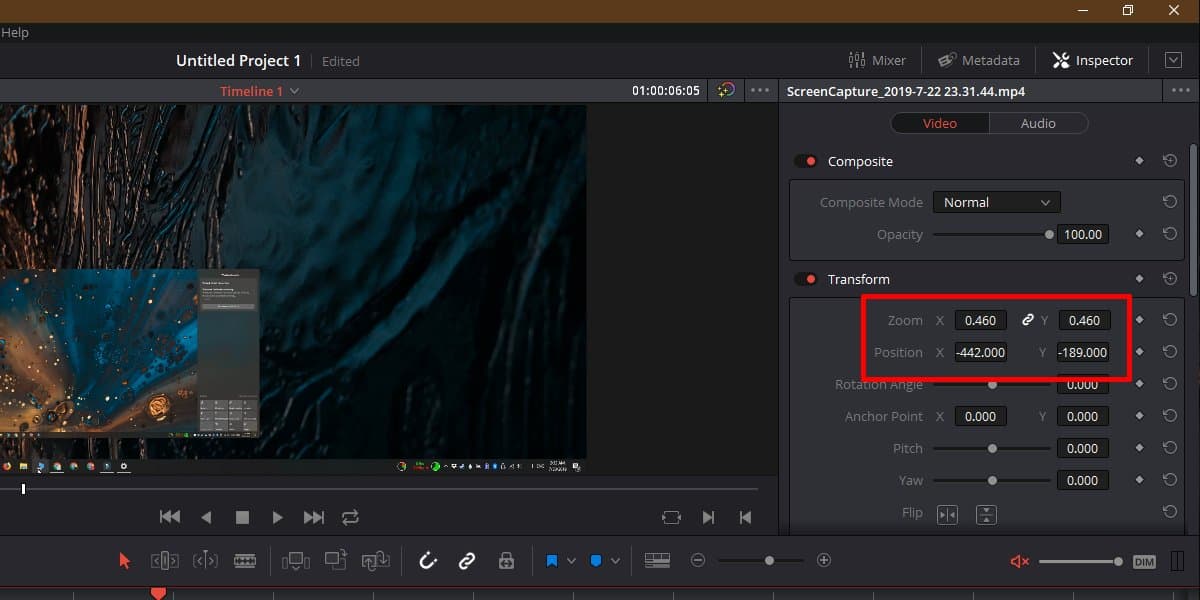
Kai baigsite, laikas eksportuoti vaizdo įrašą. Pažvelkite į labai trumpą laiko juostos apačią ir pasirinkite „Pateikti“.
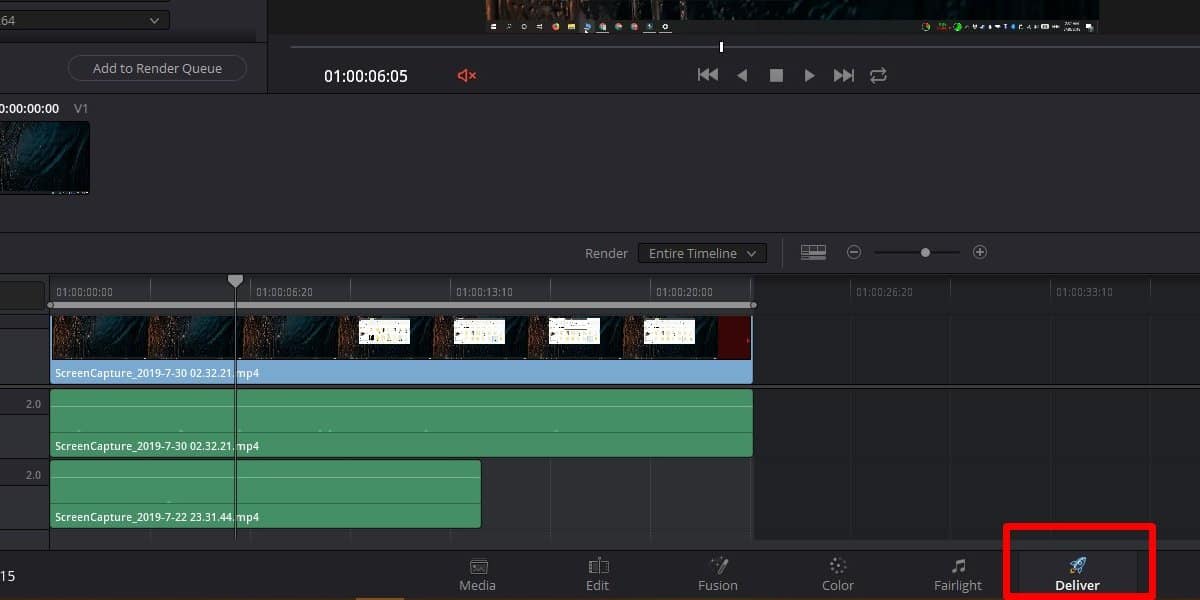
Viršutiniame kairiajame kampe pasirinkite formatą, į kurį norite eksportuoti vaizdo įrašą, ir baigę spustelėkite mygtuką „Pridėti prie pateikimo eilės“.
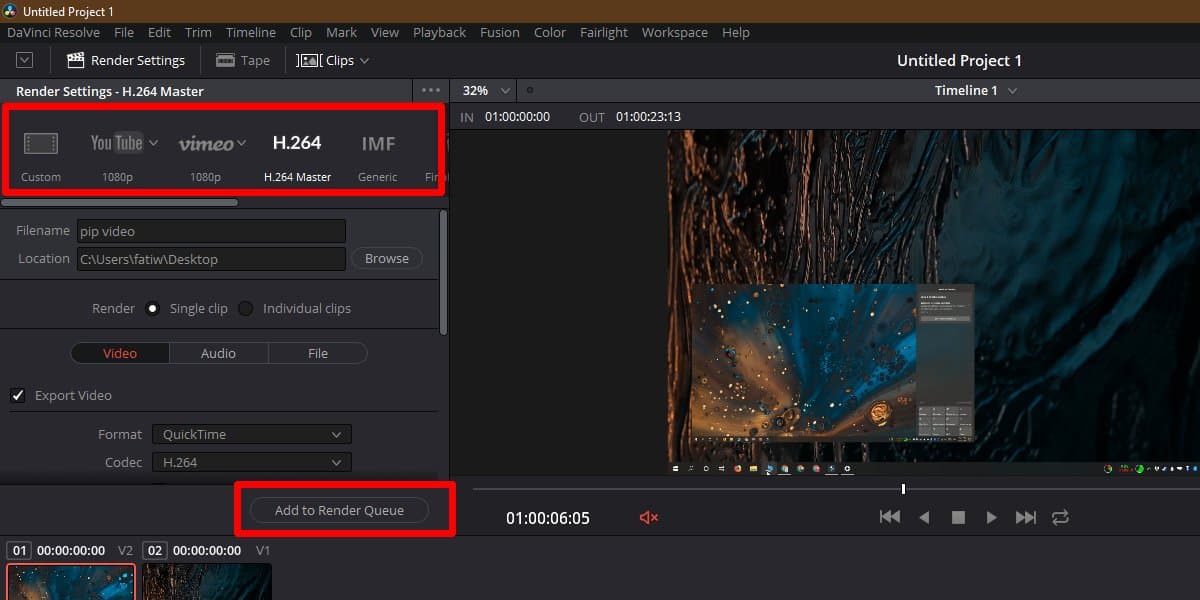
Peržiūros lango dešiniajame kampe spustelėkite Pradėti pateikimą ir jūsų vaizdo įrašas bus eksportuotas. Tai užtruks, atsižvelgiant į jo dydį.
„Davinci“ nėra paprasta naudoti programa, tačiau atliekant tokius mažus dalykus, keletas paprastų nurodymų padės atlikti darbą.













Komentarai